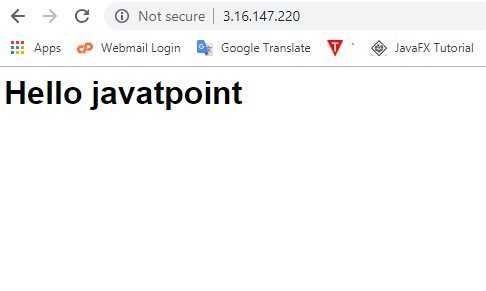📌 相关文章
- 从 ec2 实例获取 aws 标签的值 - Python (1)
- 什么是AWS EC2实例存储?
- 什么是AWS EC2实例存储?(1)
- 使用Python启动 AWS EC2 实例(1)
- 使用Python启动 AWS EC2 实例
- 从 ec2 实例获取 aws 标签的值 - Python 代码示例
- AWS EC2(1)
- AWS EC2
- 如何在 AWS EC2 实例上安装 MongoDB?(1)
- 如何在 AWS EC2 实例上安装 MongoDB?
- 使用 terraform 创建 aws ec2 实例 - Shell-Bash (1)
- 使用 terraform 创建 aws ec2 实例 - Shell-Bash 代码示例
- aws cli ec2 列表实例 - Shell-Bash (1)
- aws cli ec2 列表实例 - Shell-Bash 代码示例
- 使用AWS CLI启动EC2实例(1)
- 使用AWS CLI启动EC2实例
- 使用 Apache 服务器设置 AWS EC2 实例(1)
- 使用 Apache 服务器设置 AWS EC2 实例
- 如何在 AWS EC2 上安装PHP ?
- ec2 实例信息 (1)
- 如何创建Amazon EC2窗口实例(1)
- 如何创建Amazon EC2窗口实例
- 如何在 AWS EC2 上配置 C/C++?
- 如何在 AWS EC2 上配置 CC++?(1)
- 创建 aws ec2 启动模板 - Shell-Bash (1)
- 如何在 AWS EC2 上安装 MySQL?
- 如何在 AWS EC2 上安装 MySQL?(1)
- aws ec2 创建密钥对并保存到文件 (1)
- AWS CLI 中的午餐 EC2 实例 - 无论代码示例
📜 AWS创建EC2实例
📅 最后修改于: 2020-11-07 02:55:47 🧑 作者: Mango
创建一个EC2实例
- 登录到AWS管理控制台。
- 单击EC2服务。
- 单击启动实例按钮以创建一个新实例。
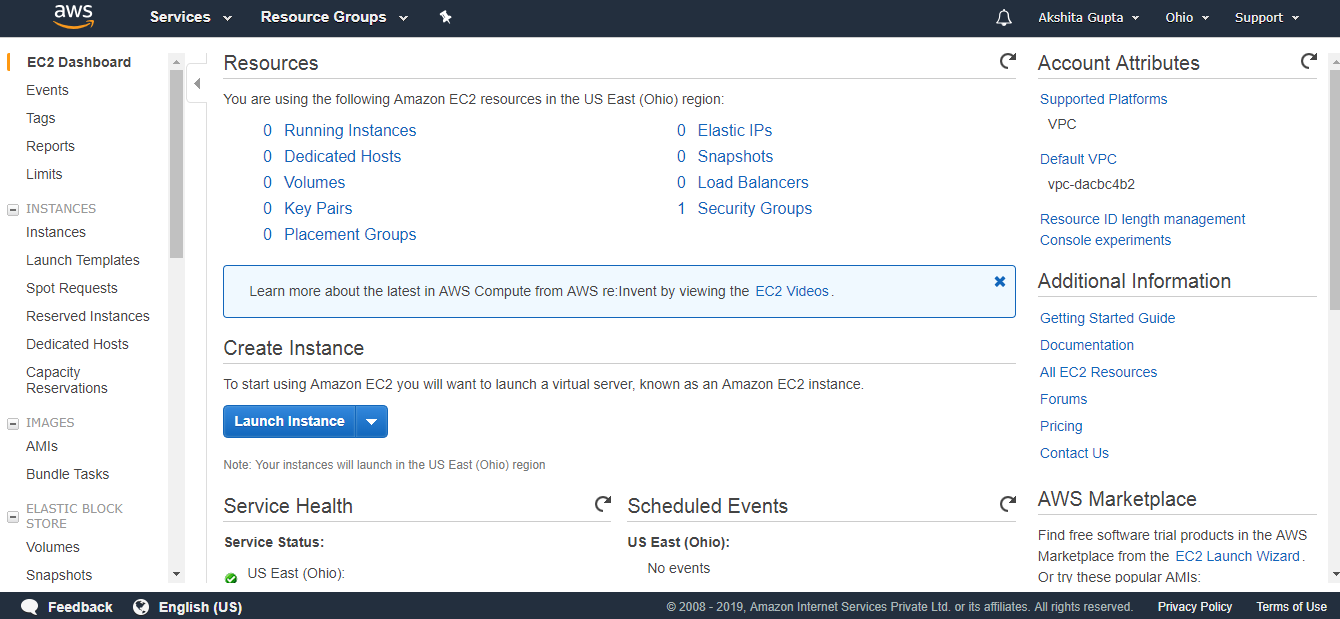
- 现在,我们有不同的Amazon Machine Images。这些是不同虚拟机的快照。我们将使用Amazon Linux AMI 2018.03.0(HVM),因为它具有内置工具,例如java, Python,ruby,perl,尤其是AWS命令行工具。
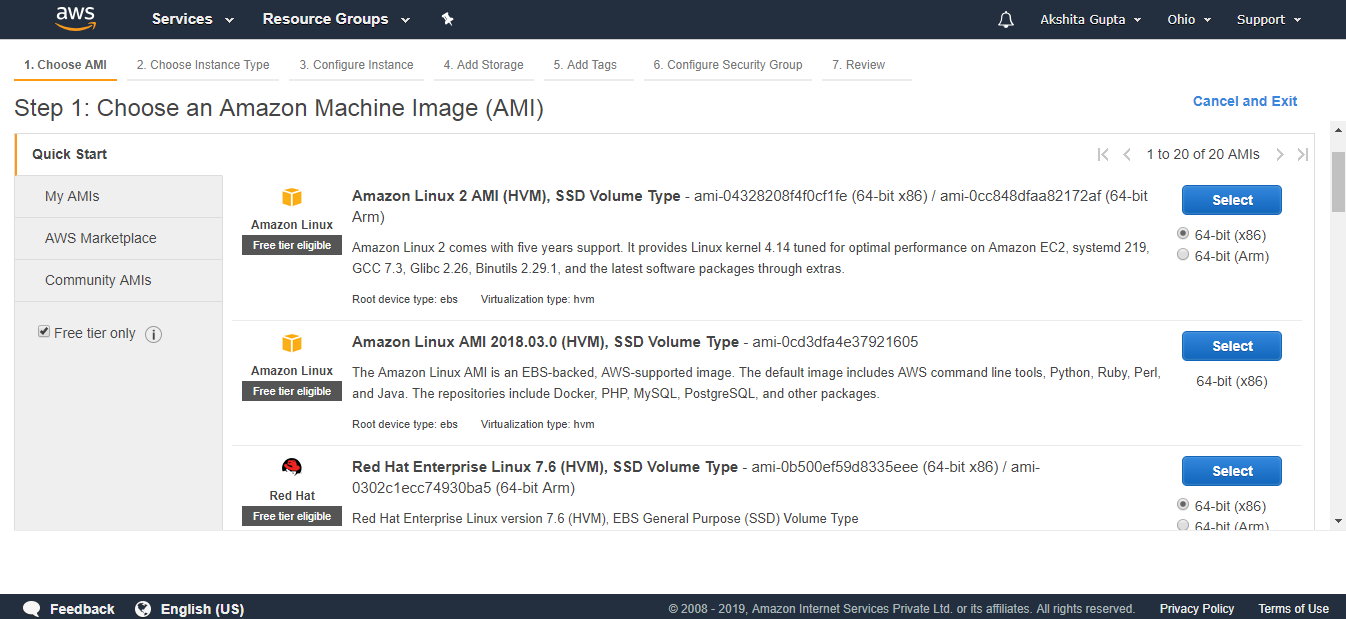
- 选择一个实例类型,然后单击下一步。假设我选择一个t2.micro作为实例类型。
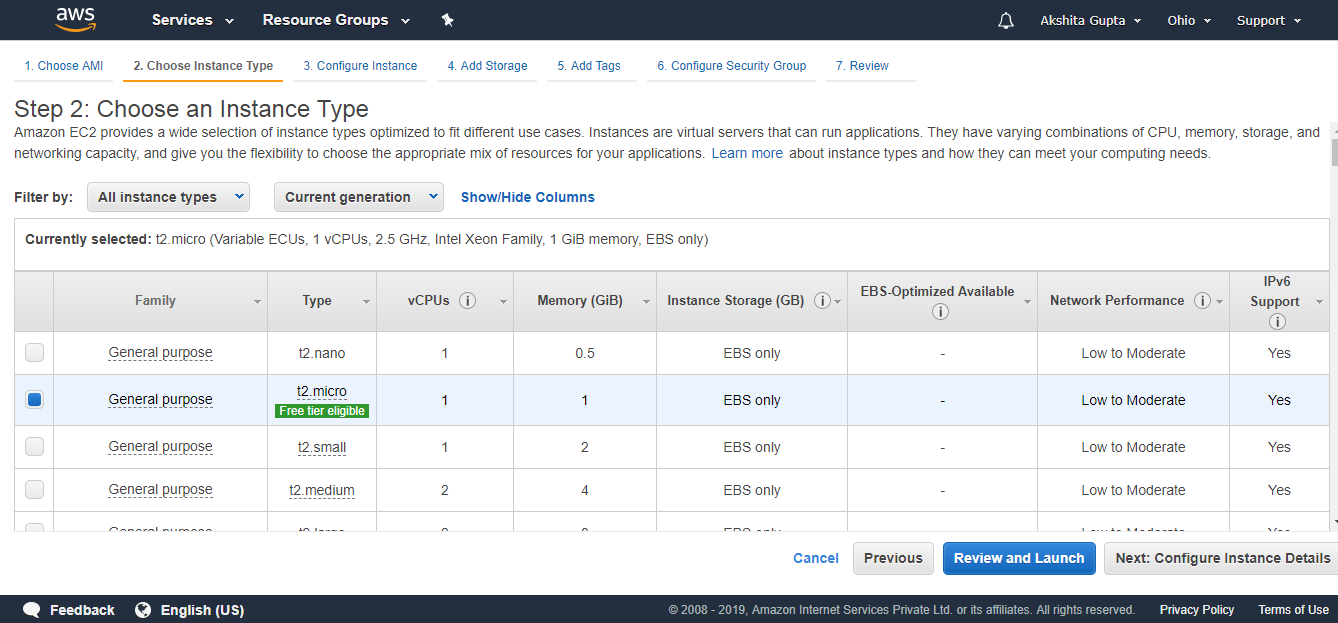
- EC2的主设置页面如下所示,我们在其中定义设置配置。


哪里,
实例数:它定义您要创建的EC2实例数。我只想创建一个实例,所以将其保留为1。
采购选项:在采购选项中,您需要设置价格,发出的请求,发出的请求和永久的请求。现在,我将其保留为未选中状态。
租赁:在共享硬件时,从下拉菜单中单击共享运行共享硬件实例。
网络:选择您的网络,并将其设置为默认网络,即vpc-dacbc4b2(默认),其中vpc是虚拟私有云,我们可以在其中启动AWS资源,例如虚拟云中的EC2实例。
子网:这是虚拟云中的IP地址范围。在指定的子网中,您可以添加新的AWS资源。
关机行为:它定义实例类型的行为。关闭Linux计算机时,可以停止或终止实例。现在,我将其保留为“停止”。
启用终止保护:它使人们可以防止意外终止。
监控:我们可以监控诸如CPU利用率之类的东西。现在,我取消选中“监视”。
用户数据:在高级详细信息中,您可以将引导脚本传递给EC2实例。您可以告诉他们下载PHP,Apache,安装Apache等。
- 现在,添加EBS卷并将其附加到EC2实例。根是默认的EBS卷。单击下一步。
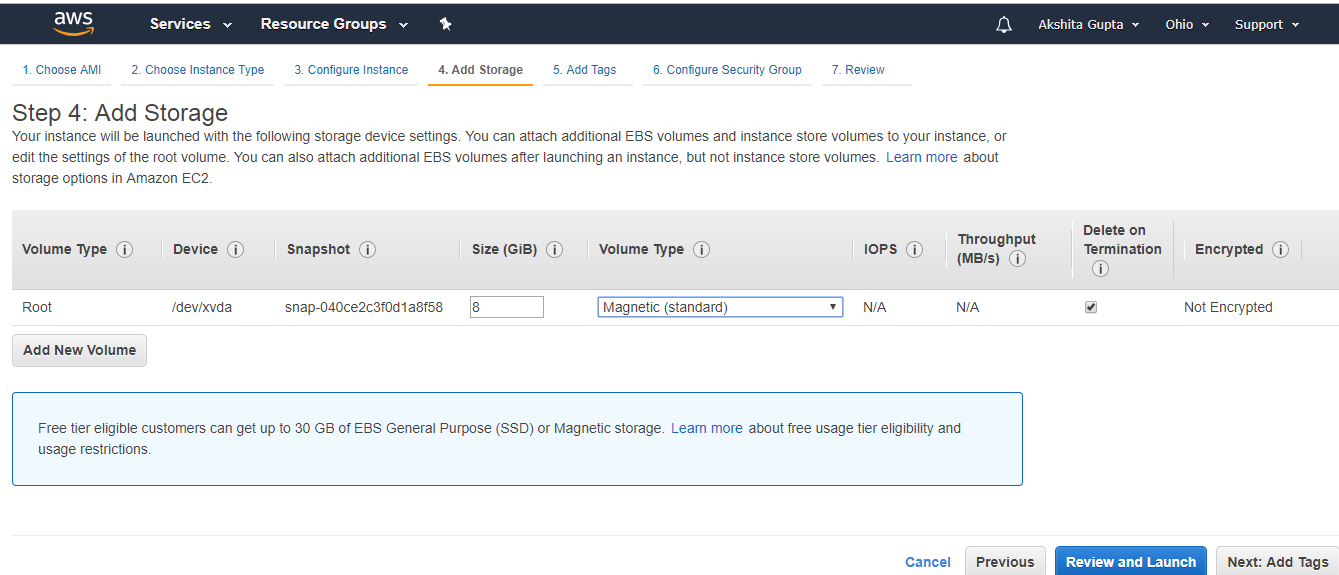
卷类型:我们选择磁(标准)磁盘,因为它是唯一可引导的磁盘。
终止时删除:选中此选项表示EC2实例的终止也将删除EBS卷。
- 现在,添加标签,然后单击下一步。

在上面的屏幕中,我们注意到我们添加了两个标签,即服务器和部门的名称。尽可能多地创建标签,以降低整体成本。
- 配置安全组。安全组允许某些特定的流量访问您的实例。

- 查看刚刚配置的EC2实例,然后单击“启动”按钮。
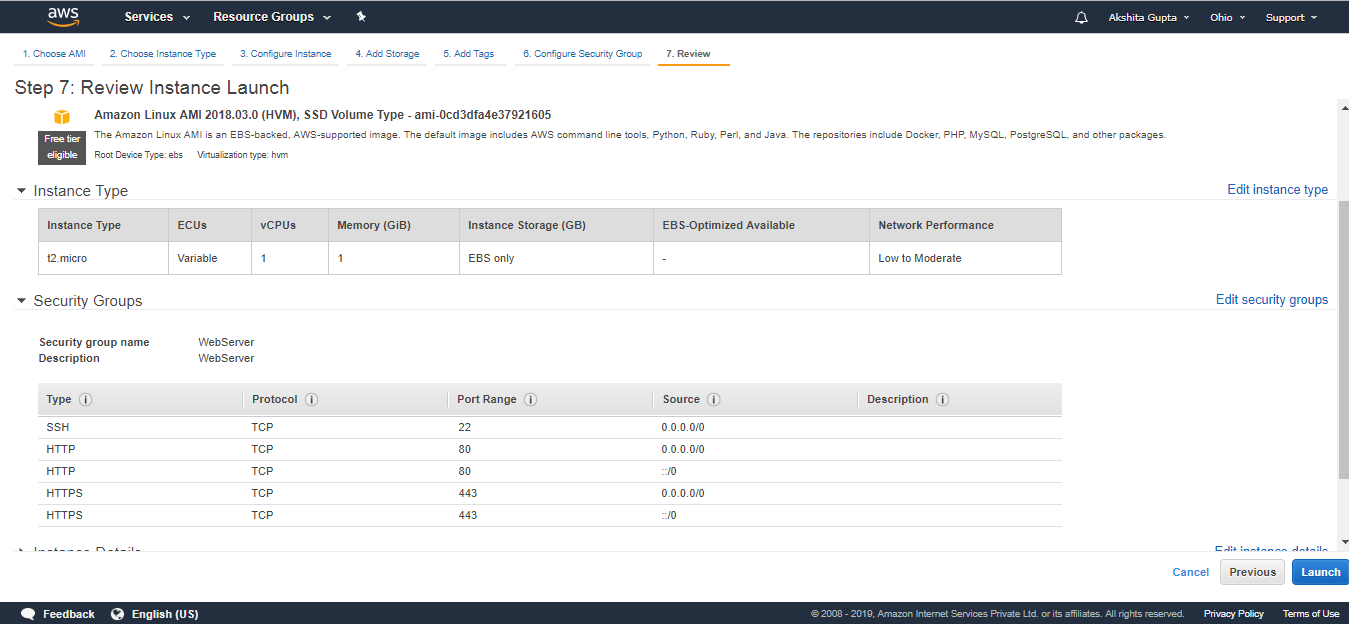
- 创建一个新的密钥对,然后输入密钥对的名称。下载密钥对。
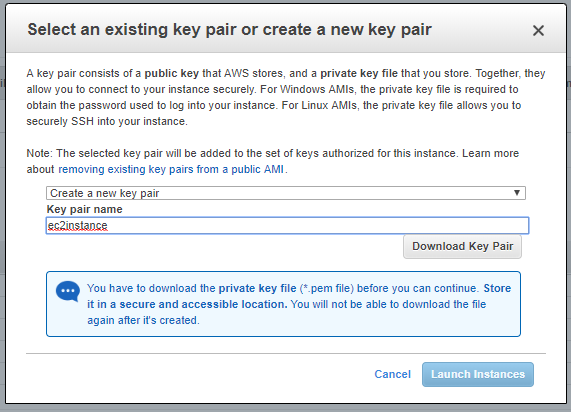
- 单击启动实例按钮。
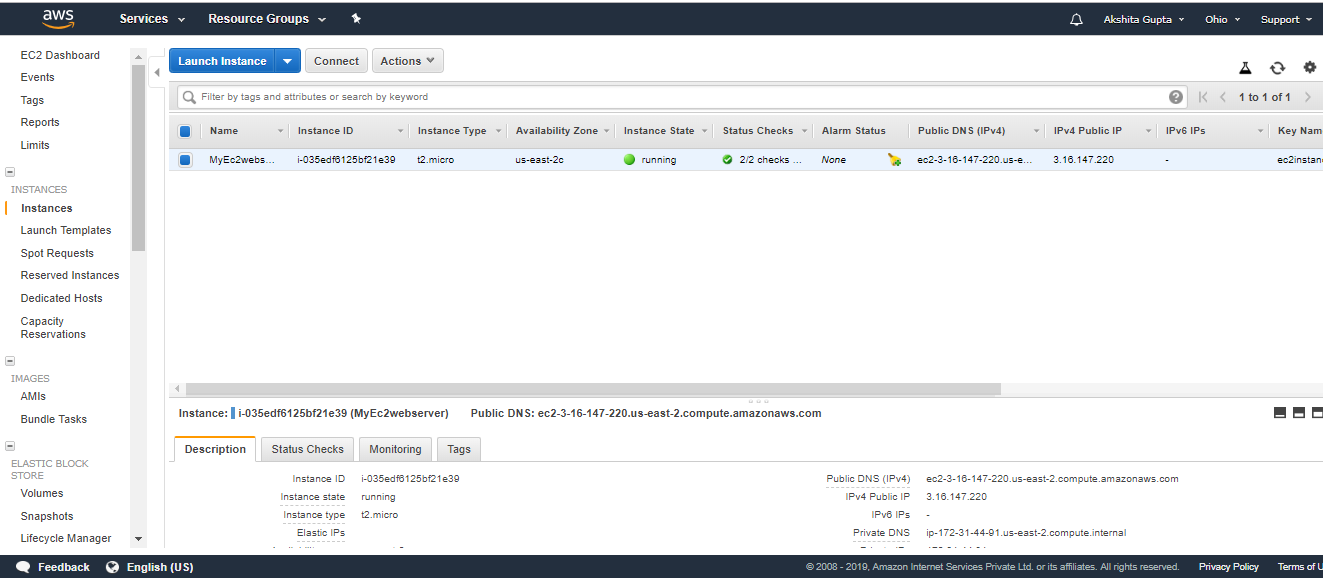
- 要在Windows中使用EC2实例,您需要同时安装Putty和PuttyKeyGen。
- 下载Putty和PuttyKeyGen。
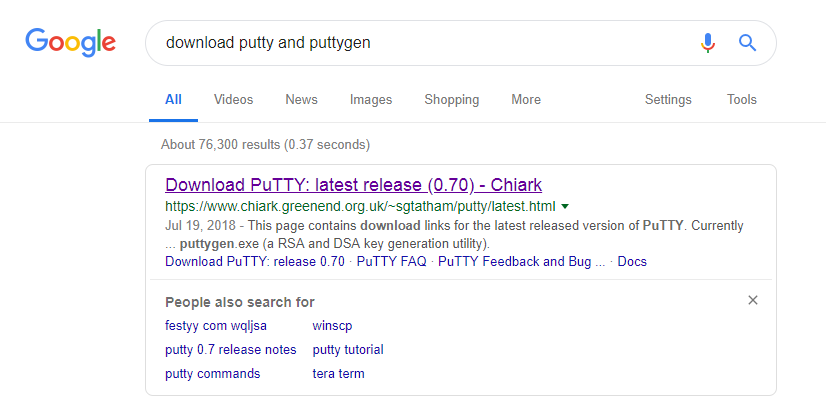
- 下载putty.exe和puttygen.exe文件。
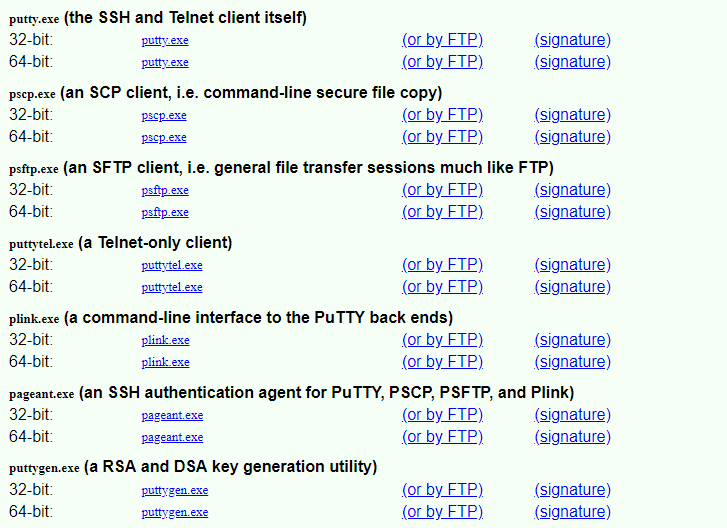
- 为了使用我们先前下载的密钥对,我们需要将pem文件转换为ppk文件。 Puttygen用于将pem文件转换为ppk文件。
- 打开Puttygen软件。
- 单击加载。

- 打开密钥对文件,即ec2instance.pem。

- 单击确定按钮。
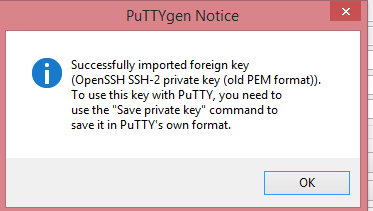
- 单击保存私钥。将文件扩展名从pem更改为ppk。

- 单击保存按钮。
- 移至下载ppk文件的下载目录。
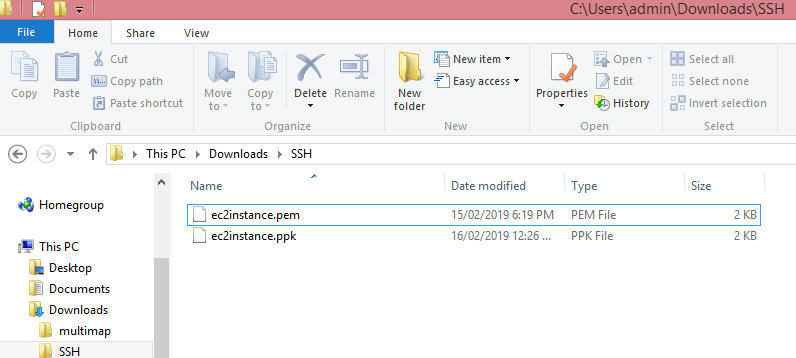
- 打开腻子。
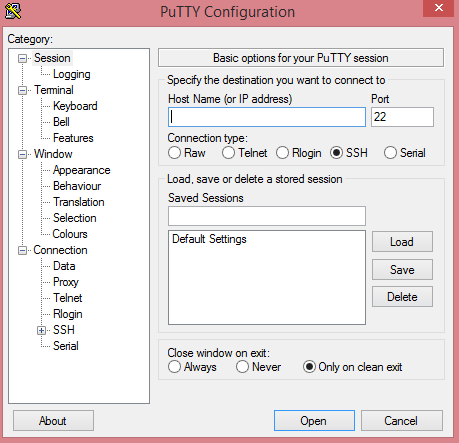
- 移至您创建的EC2实例并复制其IP地址。

- 现在,转到Putty配置并键入ec2user @,然后粘贴在上一步中复制的IP地址。在保存的会话中复制主机名。
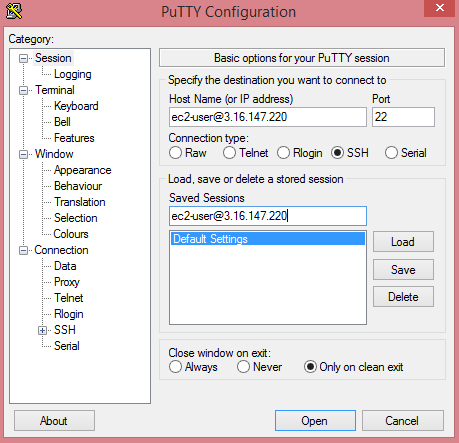
现在,您的主机名将保存为默认设置。
- 单击出现在Putty左侧的SSH类别,然后单击Auth。
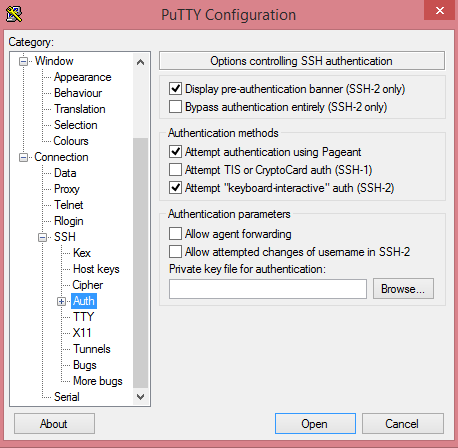
- 单击浏览以打开ppk文件。

- 移至“会话”类别,单击“保存”以保存设置。
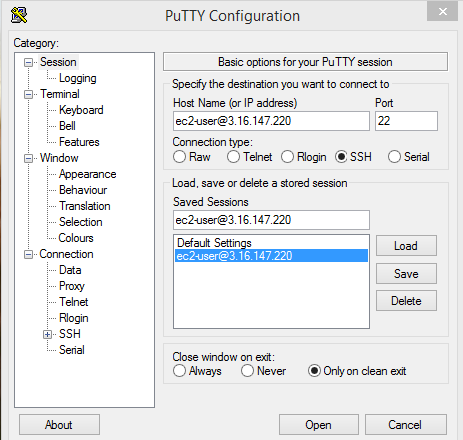
- 单击“打开”按钮以打开“腻子”窗口。
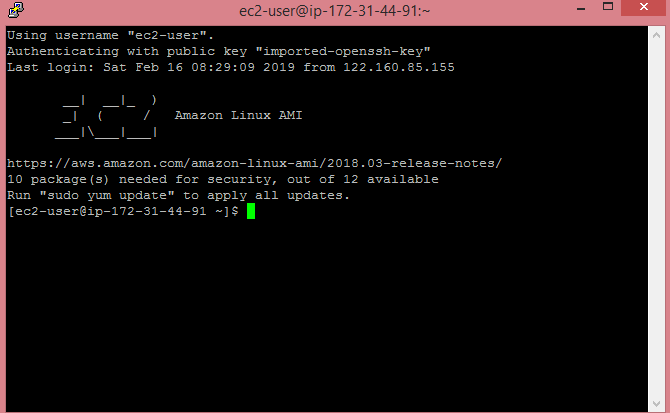
上面的屏幕显示我们已连接到EC2实例。
- 运行命令sudo su,然后运行命令yum update -y更新EC2实例。
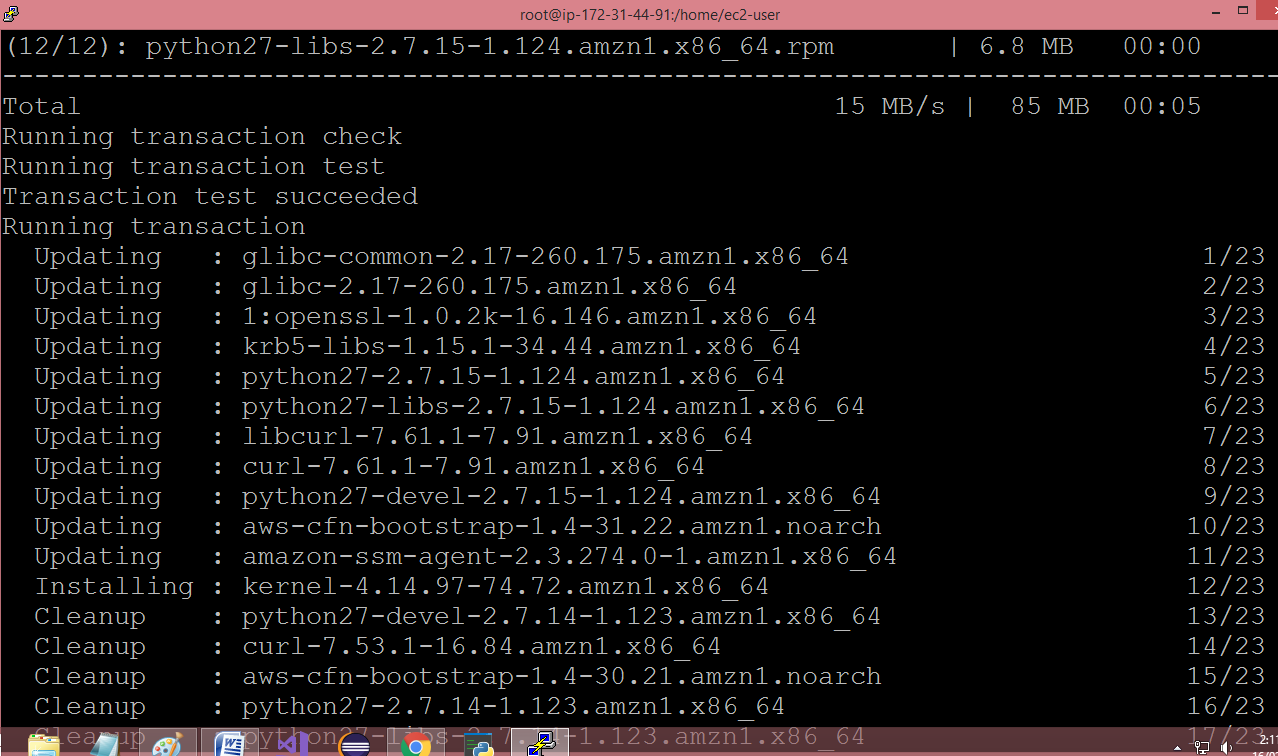
注意:sudo su是用于向根级别提供特权的命令。
- 现在,我们通过运行命令yum install httpd -y来安装apache Web服务器,以确保EC2实例成为Web服务器。
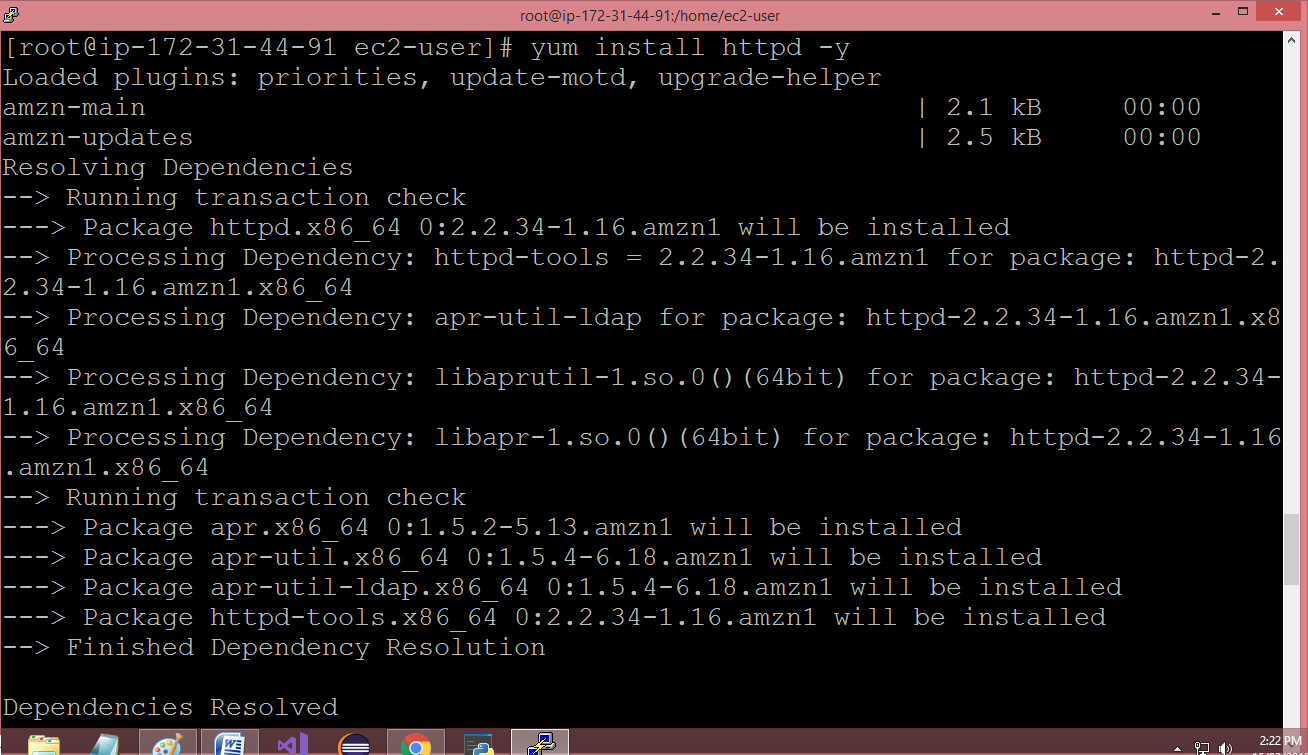
- 运行命令cd / var / www / html。

- 要列出html文件夹中可用的文件,请运行命令ls。

我们观察到在运行命令ls时,我们没有得到任何输出。这意味着它不包含任何文件。
- 我们创建一个文本编辑器,然后通过运行命令nano index.html创建文本编辑器,其中index.html是网页的名称。
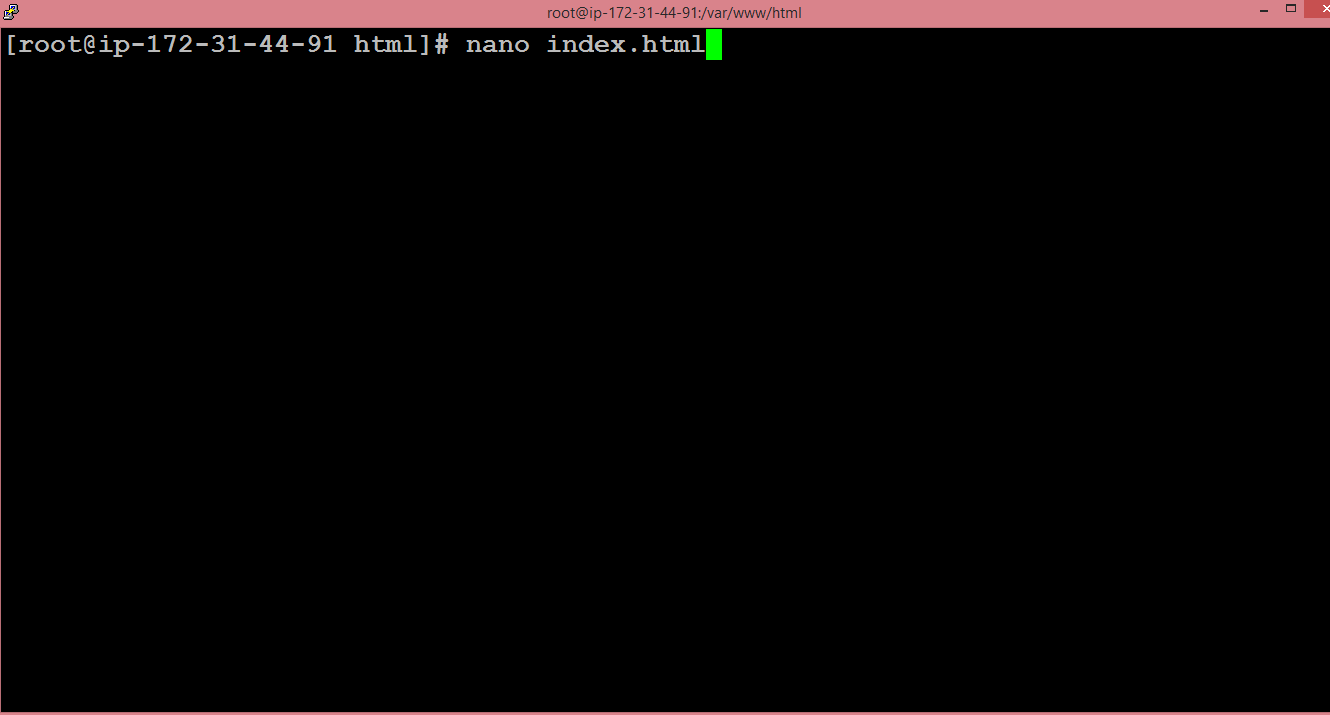
- 文本编辑器如下所示,我们在其中编写HTML代码。

编写HTML代码后,按ctrl + X退出,然后按“ Y”保存页面并按Enter。
- 通过运行命令服务httpd start启动Apache服务器。
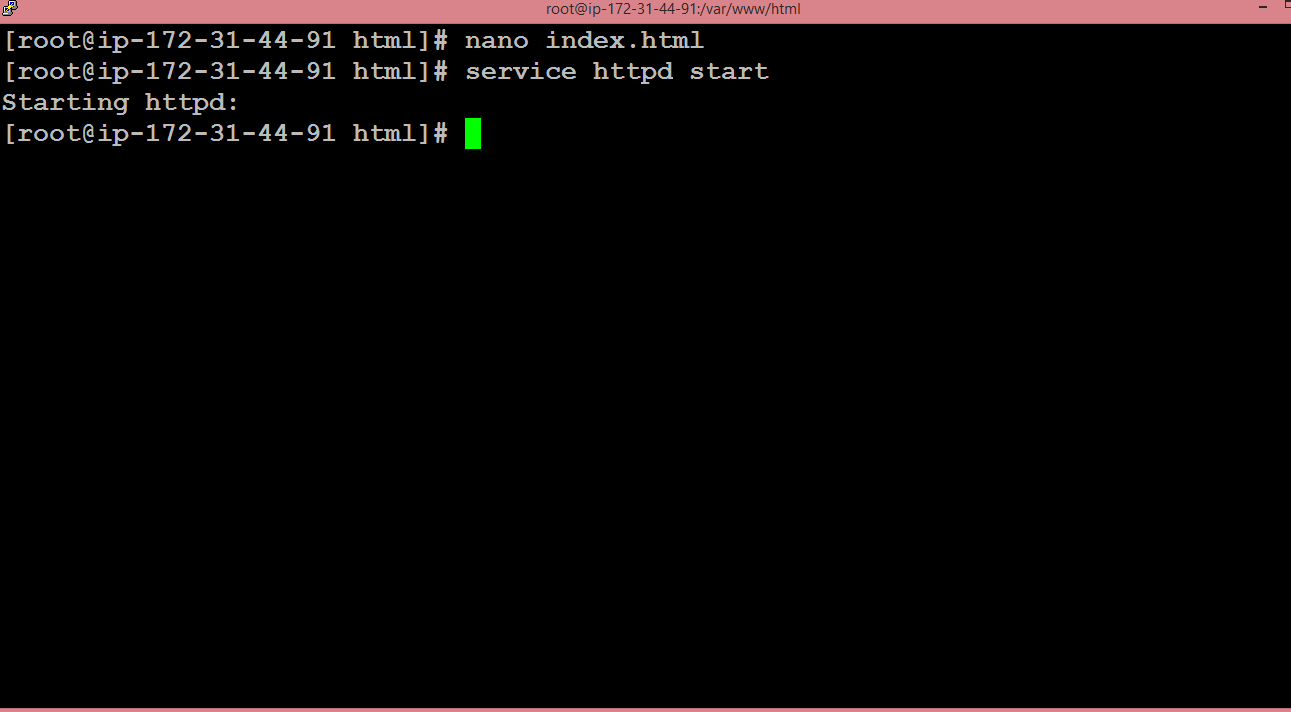
- 转到Web浏览器并粘贴用于连接到EC2实例的IP地址。您将看到您创建的网页。